 |
 |
|
||
 |
||||
CD'ler ve DVD'ler üzerine yazdırma
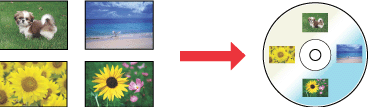
Yazıcı ile beraber tedarik edilen EPSON Print CD yazılımı CD/DVD etiketleri oluşturmanızı sağlar. Etiket dosyasını oluşturduktan sonra direk olarak 12-cm ve 8-cm CD/DVD'lerin üzerine yazdırabilirsiniz.
CD/DVD yazdırma için bildirim
CD/DVD tepsisini düz bir yerde saklayın. Eğri ya da hasarlı CD/DVD tepsisi yazıcının normal bir şekilde çalışmasını engelleyebilir.
Sadece yazdırmaya uygun olarak belirtilen CD/DVD'leri kullanın, örneğin “Printable on the label surface (Etiketli yüzeyi yazdırılabilir)” ya da “Printable with ink jet printers (Mürekkep püskürtmeli yazıcılarla kullanım için uygun)” gibi ifadeleri gözetin.
CD/DVD kullanımı hakkında daha detaylı bilgi için ve CD/DVD'ye yazdırma konusunda kılavuz için, CD/DVD dokümantasyonunuza bakınız.
Daha düşük renk doygunluğu seviyeleri CD/DVD üzerine ve Epson özel kağıdına yazdırma sırasında kaliteli yazımı garanti altına almak için kullanılır.
Üzerine verilerinizi yazdırmadan önce, CD/DVD'i üzerine görüntülerinizi yazdırmayınız. Aksi takdirde, yüzeyde oluşabilecek parmak izleri, kir ya da çizikler CD/DVD'niz üzerine veri yazdırırken hata oluşmasına sebep olabilir.
Özellikle büyük miktarlarda CD/DVD yazdırmadan önce, boş bir CD/DVD üzerine yazdırarak test edin ve bir tam gün bekledikten sonra yazdırılan yüzeyi kontrol edin.
CD/DVD'lerinizin yazdırılan yüzeylerini kullanmaya başlamadan ya da dokumadan önce, direkt gün ışığından uzak bir şekilde CD/DVD'lerinizi tamamen kuruttuğunuzdan emin olun.
CD/DVD tipine göre, renk doygunluğu seviyesine bağlı olarak renklerin dağılması söz konusu olabilir.
Yazdırılan yüzey kuruduktan sonra bile yapış yapış ise renk doygunluğu seviyesi çok yüksek tutulmuş olabilir. Bu durumda, EPSON Print CD içerisinde bulunan renk doygunluğu seviyesini alçaltın.
Yazdırılabilir yüzeyin nemlenmesi renkelerin dağılmasına yol açabilir.
CD/DVD tepsisi ya da dahili şeffaf bölme üzerine kaza sonucu yazdırılırsa derhal mürekkebi silin.
Aynı CD/DVD üzerine yazdırma, yazdırma kalitesini artırmayabilir.
EPSON Print CD'yi kullanarak CD/DVD'nin yazdırılabilir alanını ayarlayabilirsiniz. Yazdırmakta olduğunuz CD/DVD'nin yazdırılabilir alanına sığdırmak için yazdırılabilir alanı ayarlayın. Ayar yaparken, düzgün yapılmayan ayarın CD/DVD tepsisini, CD ya da DVD'yi bozabileceğini unutmayın.
CD/DVD'nin yazdırılabilir alanı aşağıdaki şekilde gösterilmiştir.
|
12-cm CD/DVD
|
8-cm CD/DVD
|
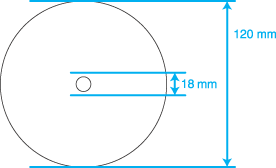 |
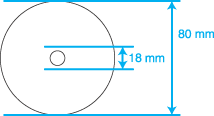 |
 Not:
Not:|
Diskin aşağıda gösterilen alanlarına yazdırıyorsanız, disk ya da CD/DVD tepsisine mürekkep bulaşabilir.
|
|
İç göbek alanı
|
18 - 42 mm arası
|
|
Dış çevresel alan
|
117 - 120 mm arası (12-cm CD/DVD), 77 - 80 mm arası (8-cm CD/DVD)
|
CD/DVD'yi Konumlandırma
CD/DVD konumlandırma ile ilgili ayrıntılar için aşağıdaki bölüme bakın.
EPSON Print CD'ye Erişim
Windows için
EPSON Print CD'ye erişmek için, masaüstünüzde bulunan EPSON Print CD simgesine çift tıklatın.
 Not:
Not:|
EPSON Print CD simgesi masastünde görüntülenmezse Start (Başlat) (Windows Vista haricinde tüm Windows işletim sistemleri için) ya da başlat düğmesine (Windows Vista için) tıklatın, Programs (Programlar) ya da All Programs (Tüm Programlar) seçeneğinin üzerine gelin, EPSON Print CD seçeneğini seçin ve ardından EPSON Print CD seçeneğine tıklatın.
|
Mac OS X için
EPSON Print CD'ye erişmek içi, Macintosh HD (varsayılan sabit disk) simgesine, Applications (Uygulamalar) klasörüne, EPSON Print CD klasörüne, ardından EPSON Print CD simgesine çift tıklatın.
 Not:
Not:|
EPSON Print CD'nin nasıl kullanılacağını öğrenmek için, Yardım menüsüne gidin.
|
Windows'da CD/DVD üzerine yazdırma
EPSON Print CD, CD/DVD üzerine görüntüler yazdırmanıza izin verir. Aşağıdaki talimatlar EPSON Print CD'yi kullanarak CD/DVD üzerine nasıl yazdıracağınızı açıklar.
Temel ayarları yapma
 |
File (Dosya) menüsünde Print (Yazdır) seçeneğine tıklatın. Print (Yazdır) iletişim kutusu görüntülenir.
|

 |
Yazıcınızın Printer (Yazıcı) ayarı olarak seçildiğinden emin olun.
|
 |
Media Type (Ortam Türü) ayarı olarak CD/DVD ya da CD/DVD Premium Surface (CD/DVD Premium Yüzeyi) seçeneğini seçin.
|
 |
Print Confirmation Pattern (Onay Örneği Yazdır) ayarı olarak None (Hiçbiri) seçeneğini seçin, ve ardından Print (Yazdır) seçeneğine tıklatın.
|
 Not:
Not:|
Tek seferde sadece bir CD ya da DVD yazdırılabilir. Copies (Kopya Sayısı) ayarı 2 ya da daha fazla olarak seçildiğinde, her CD'yi ya da DVD'yi yazdırma işlemi bittikten sonra tepsiden çıkarın ve bir sonraki CD ya da DVD'yi tepsiye yerleştirin. Yazdırmaya kalınan yerden devam etmek için
 Start düğmesine basın. Start düğmesine basın. Bkz. CD/DVD konumlandırma Bkz. CD/DVD konumlandırma
Printer Settings (Yazıcı Ayarları) penceresinde Media Type (Ortam Türü) ayarı olarak CD/DVD Premium Surface (CD/DVD Premium Yüzeyi) seçeneğini seçer ve yüksek kaliteye sahip CD/DVD kullanırsanız, yüksek kaliteye sahip CD/DVD etiketleri oluşturabilirsiniz.
Kullanmadan ya da yazdırılan yüzeye dokunmadan önce CD'lerin ve DVD'lerin tamamen kurumasını bekleyin. Media Type (Ortam Türü) ayarı olarak CD/DVD Premium Surface (CD/DVD Premium Yüzeyi) kullanılarak yazdırılan CD'ler ve DVD'ler Media Type (Ortam Türü) ayarı olarak yazdırılan CD/DVD'lere kıyasla daha uzun sürede kurur. CD/DVD Premium Surface (CD/DVD Premium Yüzeyi) ayarı kullanılarak yazdırılan CD ve DVD'lerin kuruması için 24 saat zaman tanıyın.
Yazdırma konumu hizalanamamışsa EPSON Print CD'yi kullanarak ayarlayın. Detaylı bilgi için EPSON Print CD, Yardım menüsüne bakın.
Mürekkep dağılıyorsa, renk doygunluğunu ayarlayın. Detaylı bilgi için EPSON Print CD, Yardım menüsüne bakın.
CD/DVD üzerine yazdırma işlemizin son bulduktan sonra, CD/DVD tepsisini direk olarak çıktı tepsisinden dışarı doğu çekerek çıkarın ardından CD/DVD kılavuzunu kapatmak için
 düğmesine basın. düğmesine basın. |
Gelişmiş ayarları yapma
Yazıcı sürücüsünü kullanarak daha kompleks ayarlar yapabilirsiniz.
 |
File (Dosya) menüsünde Print (Yazdır) seçeneğine tıklatın. Print (Yazdır) iletişim kutusu görüntülenir.
|
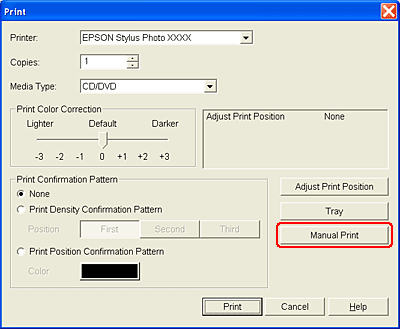
 |
Manual Print (Manuel Yazdırma) düğmesini tıklatın.
|
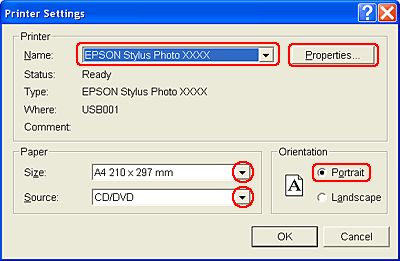
 |
Yazıcınızın Name (Dosya adı) ayarı olarak seçildiğinden emin olun.
|
 |
Size (Boyut) ayarı olarak A4 seçeneğini seçin.
|
 |
Source (Kaynak) ayarı olarak CD/DVD seçeneğini seçin.
|
 |
Orientation (Yön) ayarı olarak Portrait (Dikey) seçeneğini seçin.
|
 |
Yazıcı sürücüsüne erişmek için Properties (Özellikler) seçeneğine tıklatın.
|
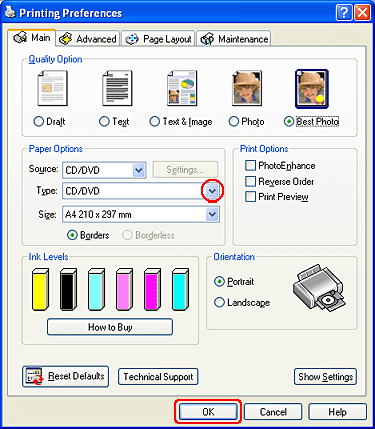
 |
Type (Tür) ayarı olarak CD/DVD ya da CD/DVD Premium Surface (CD/DVD Premium Yüzeyi) seçeneğini seçin.
|
 |
Kişisel ihtiyaçlarınıza yönelik olarak diğer ayarları ayarlayın.
|
 |
Yazıcı sürücüsünü kapatmak için OK (Tamam) simgesine tıklatın.
|
 |
Veri yazdırmak için OK (Tamam) simgesine tıklatın.
|
Yazdırma işlemi son bulduğunda, CD/DVD tepsisini direk olarak çıktı tepsisinden dışarı doğru çekerek çıkarın ve ardından CD/DVD kılavuzunu kapatmak için  düğmesine basın.
düğmesine basın.
 düğmesine basın.
düğmesine basın.Mac OS X'de CD/DVD üzerine yazdırma
Temel ayarları yapma
 |
File (Dosya) menüsünden Print (Yazdır) seçeneğini seçin. Print (Yazdır) iletişim kutusu görüntülenir.
|
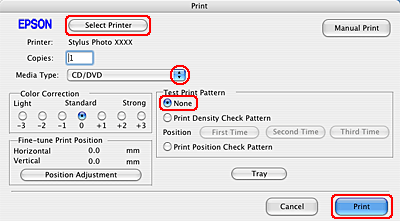
 |
Select Printer (Yazıcı Seç) düğmesini tıklatın.
|
 |
Listeden yazıcınızı seçin.
|
 |
Media Type (Ortam Türü) ayarı olarak CD/DVD ya da CD/DVD Premium Surface (CD/DVD Premium Yüzeyi) seçeneğini seçin.
|
 |
Test Print Pattern (Test Yazdırma Örneği) ayarı olarak None (Hiçbiri) seçili olduğundan emin olun ve Print (Yazdır) seçeneğne tıklatın.
|
 Not:
Not:|
Tek seferde sadece bir CD ya da DVD yazdırılabilir. Copies (Kopya Sayısı) ayarı 2 ya da daha fazla olarak seçildiğinde, her CD'yi ya da DVD'yi yazdırma işlemi bittikten sonra tepsiden çıkarın ve bir sonraki CD ya da DVD'yi tepsiye yerleştirin. Yazdırmaya kalınan yerden devam etmek için
 Start düğmesine basın. Start düğmesine basın. Bkz. CD/DVD konumlandırma Bkz. CD/DVD konumlandırma
Print (Yazdır) iletişim kutusu olarak Media Type (Ortam Türü) ayarı olarak CD/DVD Premium Surface (CD/DVD Premium Yüzeyi) seçeneğini seçer ve yüksek kaliteye sahip CD/DVD kullanırsanız, yüksek kaliteye sahip CD/DVD etiketleri oluşturabilirsiniz.
Kullanmadan ya da yazdırılan yüzeye dokunmadan önce CD'lerin ve DVD'lerin tamamen kurumasını bekleyin. Media Type (Ortam Türü) ayarı olarak CD/DVD Premium Surface (CD/DVD Premium Yüzeyi) kullanılarak yazdırılan CD'ler ve DVD'ler Media Type (Ortam Türü) ayarı olarak yazdırılan CD/DVD'lere kıyasla daha uzun sürede kurur. CD/DVD Premium Surface (CD/DVD Premium Yüzeyi) ayarı kullanılarak yazdırılan CD ve DVD'lerin kuruması için 24 saat zaman tanıyın.
Yazdırma konumu hizalanamamışsa EPSON Print CD'yi kullanarak ayarlayın.
Detaylı bilgi için EPSON Print CD, Yardım menüsüne bakın. Mürekkep dağılıyorsa, renk doygunluğunu ayarlayın. Detaylı bilgi için EPSON Print CD, Yardım menüsüne bakın.
CD/DVD üzerine yazdırma işlemizin son bulduktan sonra, CD/DVD tepsisini direk olarak çıktı tepsisinden dışarı doğu çekerek çıkarın ardından CD/DVD kılavuzunu kapatmak için
 düğmesine basın. düğmesine basın. |
Gelişmiş ayarları yapma
Yazıcı sürücüsünü kullanarak daha kompleks ayarlar yapabilirsiniz.
 |
File (Dosya) menüsünde Print (Yazdır) seçeneğine tıklatın. Print (Yazdır) iletişim kutusu görüntülenir.
|
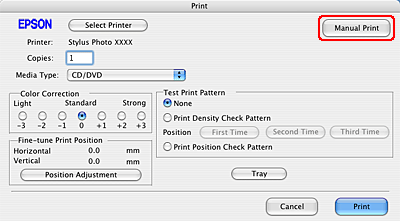
 |
Select Printer (Yazıcı Seç) düğmesini tıklatın.
|
 |
Listeden yazıcınızı seçin.
|
 |
Page Setup (Sayfa Yapısı) iletişim kutusuna erişmek için Manual Print (Manuel Yazdırma) düğmesine tıklatın.
|
 |
Aşağıdaki iletişim kutusu görüntülendiğinde OK (Tamam) simgesine tıklatın.
|
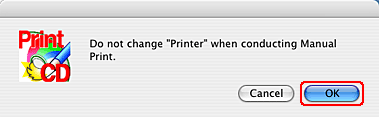
 |
Page Setup (Sayfa Yapısı) iletişim kutusu görüntülenir.
|
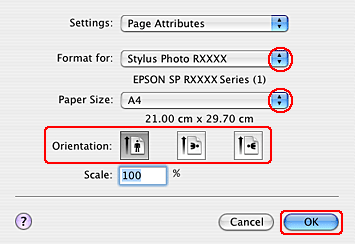
 |
Yazıcınızın Format for (Biçim) ayarı olarak seçildiğinden emin olun.
|
 |
Paper Size (Kağıt Boyutu) ayarı olarak A4 seçeneğini seçin.
|
 |
Orientation (Yön) ayarı olarak Portrait (Dikey) seçeneğini seçin.
|
 |
Print (Yazdır) iletişim kutusuna erişmek için OK (Tamam) simgesine tıklatın.
|
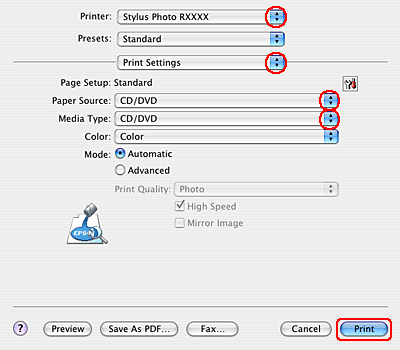
 |
Yazıcınızın Printer (Yazıcı) ayarı olarak seçildiğinden emin olun.
|
 |
Print Settings (Yazdırma Ayarları) öğesini seçin.
|
 |
Paper Source (Kağıt Kaynağı) ayarı olarak CD/DVD seçeneğini seçin.
|
 |
Media Type (Ortam Türü) ayarı olarak CD/DVD ya da CD/DVD Premium Surface (CD/DVD Premium Yüzeyi) seçeneğini seçin.
|
 |
Kişisel ihtiyaçlarınıza yönelik olarak diğer ayarları ayarlayın ve Print (Yazdır) seçeneğine tıklatın.
|
Yazdırma işlemi son bulduğunda, CD/DVD tepsisini direk olarak çıktı tepsisinden dışarı doğru çekerek çıkarın ve ardından CD/DVD kılavuzunu kapatmak için  düğmesine basın.
düğmesine basın.
 düğmesine basın.
düğmesine basın.Piyasada bulunan bir yazılım paketiyle CD/DVD üzerine yazdırma
CD/DVD yazdırmayı destekleyen, piyasada bulunan bir yazılım paketiyle bir CD/DVD yazdırdığınızda, aşağıdaki ayarları yapmanız gerekir.
|
Size (Boyut)
|
A4
|
|
Orientation (Yön)
|
Portrait (Dikey)
|
|
Kaynak (Windows)
|
CD/DVD
|
|
Type (Tür)
|
CD/DVD ya da CD/DVD Premium Yüzeyi
|
|
Tepsi tipi*
|
Epson Tepsi Tipi 2 **
|
* Yazılıma göre değişiklik göstermek üzere belirtilmesi gerekir.
** Yazılıma göre isim değişiklik gösterir.
